在局域网内搭建一个网站服务器,可以让局域网内的所有设备方便地访问和共享资源,本文将详细介绍如何使用一台PC机作为服务器,在局域网内搭建一个简易的网站服务器,并让所有设备都能访问。
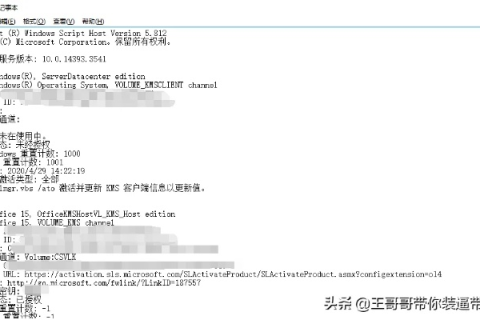
云服之家,国内最专业的云服务器虚拟主机域名商家信息平台
准备工作
- 硬件要求:一台运行Windows、Linux或macOS操作系统的PC机,具备至少1GB的RAM和足够的硬盘空间。
- 软件要求:安装Web服务器软件,如Apache、Nginx或IIS(Internet Information Services),还需要安装文本编辑器(如Notepad++)和FTP客户端(如FileZilla)。
- 网络连接:确保PC机连接到局域网,并获取一个固定的IP地址(如192.168.x.x)。
安装Web服务器软件
在Windows上安装IIS
- 打开控制面板:点击“程序”或“卸载程序”。
- 启用Windows功能:选择“Internet Information Services”(IIS)。
- 安装必要的组件:包括ASP.NET、FTP等。
- 重启计算机:完成IIS的安装和配置。
在Linux上安装Apache或Nginx
安装Apache:
sudo apt update sudo apt install apache2
安装Nginx:
sudo apt update sudo apt install nginx
在macOS上安装MAMP或XAMPP
MAMP和XAMPP是专为macOS设计的集成软件包,包含Apache、MySQL和PHP,下载并安装后,启动服务即可。
配置Web服务器软件
在Windows上配置IIS
- 打开IIS管理器:在控制面板中找到“管理工具”,选择“Internet Information Services (IIS)管理器”。
- 创建网站:在左侧面板中,右键点击“网站”,选择“添加网站”。
- 配置网站设置:输入网站名称、选择物理路径(即网站文件存放的目录)、设置端口号(默认80端口已被占用,可改为8080或其他)。
- 绑定IP地址:选择“绑定”,输入服务器的IP地址和端口号。
- 启动网站:在右侧面板中,点击“启动”。
在Linux上配置Apache或Nginx
配置Apache:编辑配置文件/etc/apache2/sites-available/000-default.conf。
<VirtualHost *:80>
ServerName localhost
DocumentRoot /var/www/html
<Directory "/var/www/html">
Options Indexes FollowSymLinks Includes ExecCGI
AllowOverride All
Require all granted
</Directory>
</VirtualHost>
配置Nginx:编辑配置文件/etc/nginx/sites-available/default。
server {
listen 80;
server_name localhost;
root /var/www/html;
index index.html index.htm;
location / {
try_files $uri $uri/ =404;
}
}
创建网站内容并测试访问
- 创建网页文件:在指定的文档根目录(如
C:\inetpub\wwwroot、/var/www/html或/Applications/MAMP/htdocs)下创建一个名为index.html的文件,并添加一些HTML内容。<!DOCTYPE html> <html> <head> <title>局域网内网站服务器</title> </head> <body> <h1>欢迎访问局域网内网站服务器</h1> </body> </html> - 测试访问:在局域网内的其他设备上,通过浏览器输入服务器的IP地址(如
http://192.168.x.x),即可访问到创建的网页内容,如果使用的是非80端口,需添加端口号(如http://192.168.x.x:8080)。 注意:如果防火墙或路由器限制了端口访问,需进行相应配置以允许外部访问,在路由器中设置端口转发规则,将特定端口映射到服务器的IP地址和端口,确保服务器上的防火墙允许HTTP/HTTPS流量通过,在Windows防火墙中,添加入站规则以允许HTTP和HTTPS流量,在Linux上,使用ufw命令添加规则:sudo ufw allow 80/tcp和sudo ufw allow 443/tcp(如果需要使用HTTPS),在macOS上,通过“系统偏好设置”中的“安全性与隐私”设置允许入站连接,如果使用的是自签名证书,浏览器可能会显示安全警告,需将证书添加到浏览器的信任列表中,在Chrome浏览器中,下载证书文件并双击安装;在Firefox浏览器中,将证书导入到“证书管理器”中,如果遇到跨域问题(CORS),需配置服务器以允许来自不同源的请求,在Apache中,添加以下行到.htaccess文件:Header set Access-Control-Allow-Origin "*"(注意:这可能会带来安全风险),如果遇到权限问题(如403 Forbidden),请检查文件权限和目录权限设置是否正确,在Linux上,使用chmod和chown命令设置适当的权限和所有权,如果遇到DNS解析问题(如无法解析域名),请确保DNS服务器配置正确或手动添加静态DNS记录,在Windows上,通过“控制面板”>“网络和Internet”>“网络连接”>“本地连接”>“属性”>“Internet协议版本4 (TCP/IPv4)”>“属性”>“高级”>“DNS”选项卡进行配置;在Linux上,编辑/etc/resolv.conf文件并添加正确的DNS服务器地址;在macOS上,通过“系统偏好设置”>“网络”>“高级”>“DNS”选项卡进行配置,如果遇到SSL证书问题(如“您的连接不是私密连接”),请考虑购买有效的SSL证书或使用自签名证书并配置HTTPS,在Apache中安装mod_ssl模块并配置SSL证书和密钥文件;在Nginx中配置SSL证书和密钥文件以及相应的SSL指令,如果遇到其他常见问题(如500 Internal Server Error),请检查服务器日志以获取更多信息并解决问题,在Apache中查看/var/log/apache2/error.log文件;在Nginx中查看/var/log/nginx/error.log文件;在Windows上查看IIS日志(通常在%SystemDrive%\inetpub\logs\LogFiles目录下),完成以上步骤后,您应该能够在局域网内成功搭建一个简易的网站服务器并让所有设备访问该网站,请注意定期更新和维护您的服务器以确保其稳定性和安全性,例如定期检查软件更新、备份重要数据、监控服务器性能等,此外还可以考虑使用更高级的功能如数据库支持(MySQL)、动态网页技术(PHP)等以满足更复杂的业务需求。

